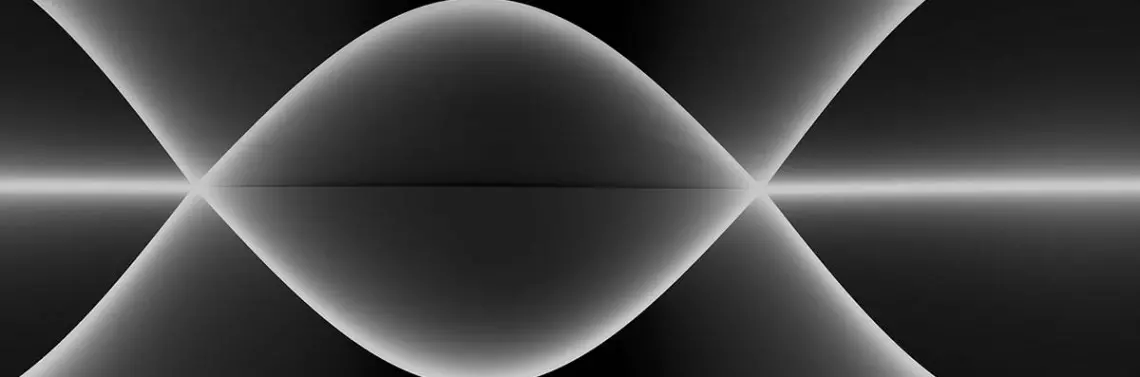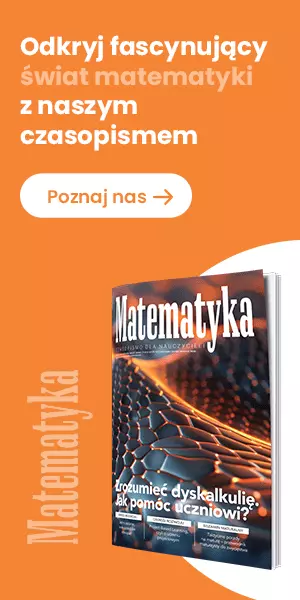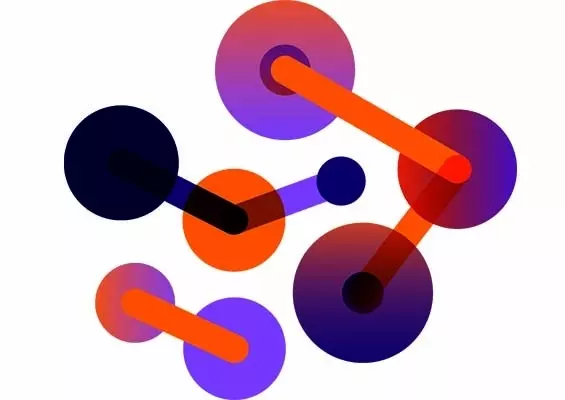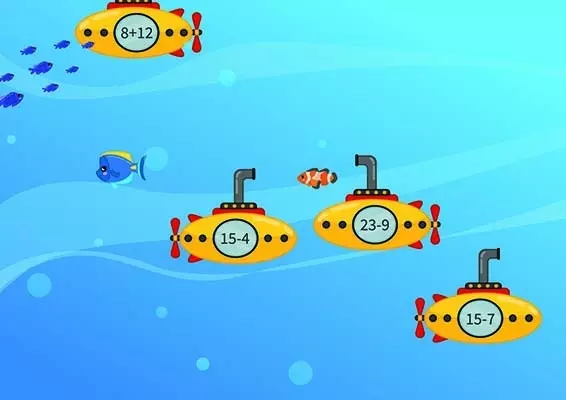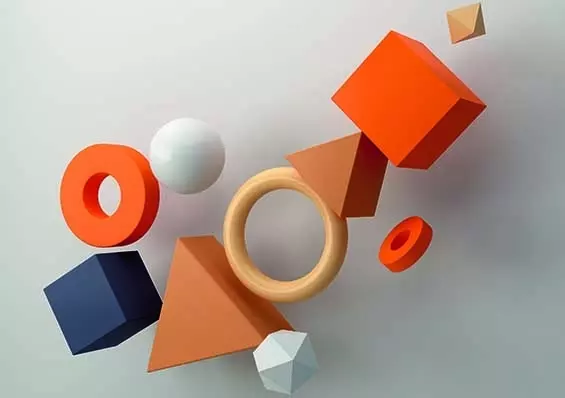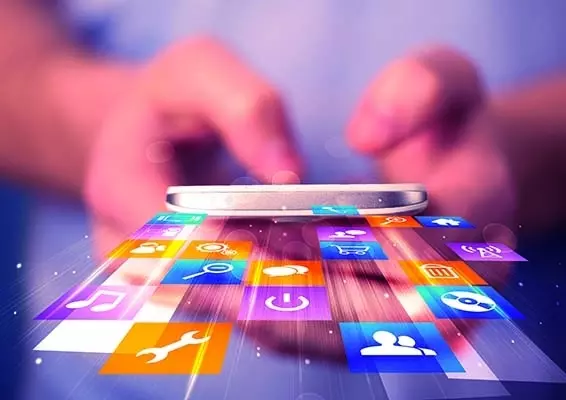Wygodnym sposobem na udostępnianie uczniom aplikacji w LearningApps jest utworzenie klasy. Uczniów do poszczególnych klas można przyporządkować na dwa sposoby. Po pierwsze – w ramach własnego konta w Learning Apps tworzymy subkonta uczniów, które nie mają wszystkich funkcji (w szczególności nie mogą oni tworzyć własnych materiałów). Po drugie – jeśli uczniowie zarejestrują się na stronie i mają własne konta, istnieje możliwość zaproszenia ich do utworzonej klasy.
Głównym celem omawianej lekcji jest powtórzenie wiadomości dotyczących potęg. Cele szczegółowe obejmują potęgowanie liczb przy wykładniku całkowitym, zmianę podstawy potęgi, wykonywanie działań na potęgach, porównywanie potęg oraz notację wykładniczą.
Zajęcia najlepiej przeprowadzić w sali wyposażonej w komputer dla każdej pary uczniów. Przy dostępie do internetu uczniowie mogą wykonać zadania również w telefonie lub tablecie, choć jest to mniej komfortowe.
Pierwsze ćwiczenie interaktywne polega na połączeniu w pary liczb równych. Ćwiczenie to sprawdza umiejętność zamiany potęg na potęgi o tej samej podstawie – w tym konkretnym ćwiczeniu jest to podstawa 2. Utworzyłam je za pomocą narzędzia: Stwórz aplikację – Pasujące pary. Obsługa tej aplikacji jest bardzo łatwa – za pomocą myszki należy chwycić kafelek z liczbą i połączyć go z liczbą równą. Tworząc aplikację, treść dla poszczególnych par można wpisać za pomocą tekstu. Niestety, aplikacja nie jest wyposażona w edytor równań, co znacznie utrudnia pracę matematykowi. Inną możliwością jest wstawienie obrazu i z niej właśnie skorzystałam – wstawiłam obrazy wcześniej przygotowane w programie graficznym. Ta opcja jest korzystna również ze względów estetycznych. Aplikacja ta umożliwia włączenie opcji znikania par połączonych prawidłowo. Ja nie skorzystałam z niej, ponieważ chciałam, aby moi uczniowie sprawdzili rozwiązanie po połączeniu wszystkich par. Ponadto, aby nie ułatwiać zadania, umieściłam dodatkowe elementy, które nie miały swoich odpowiedników (ryc. 1).
POLECAMY

W kolejnym ćwiczeniu uczeń doskonali umiejętność wykonywania działań na potęgach. Do tego celu wykorzystałam aplikację LearningApps: Dowolny tekst odpowiedzi. Tworzenie tej aplikacji polega na podaniu treści pytania oraz odpowiedzi. Ja ponownie skorzystałam z możliwości wstawienia grafiki w miejsce pytania. Odpowiedź należy pisać z klawiatury, dlatego też przykłady zostały dobrane tak, aby wyniki były liczbami całkowitymi. Nauczyciel (podobnie jak w pozostałych aplikacjach) ma możliwość wpisania wskazówki dla uczniów – przy każdym pytaniu bądź też przy całym zadaniu. Uczeń po wykonaniu odpowiednich obliczeń wpisuje otrzymany wynik. Po wykonaniu zadania ma możliwość sprawdzenia poprawności rozwiązań (ryc. 2).

Ważne, aby uczniowie potrafili określić znak potęgi liczby ujemnej. Do utrwalenia tej umiejętności posłużyła mi aplikacja Grupowanie. Pozwala ona podzielić elementy na grupy. W ćwiczeniu tym uczniowie przyporządkowywali liczby do dwóch grup: dodatnie i ujemne (ryc. 3).

Aplikacja Kolejność pozwala na umieszczenie elementów w ustalonej kolejności. Matematykom przydaje się do ustawienia liczb w kolejności rosnącej lub malejącej. Moi uczniowie wykonywali obliczenia potęgowe i ustawiali liczby w kolejności niemalejącej. Dzięki temu przypomnieli sobie zasady porównywania potęg o tych samych podstawach. Zarówno tworzenie aplikacji, jak i jej obsługa są łatwe nawet dla laików. Ze względu na zapis potęg i estetykę ponownie zdecydowałam się skorzystać z wcześniej przygotowanych grafik (ryc. 4).

Do utrwalenia zamiany liczby zapisanej w notacji wykładniczej na postać dziesiętną wykorzystałam aplikację Uzupełnij tabelkę. W odróżnieniu od poprzednich aplikacji poszczególne pola tabeli muszą zostać wypełnione tekstem – nie mamy tu możliwości wstawienia grafiki. Kilka słów o tym, w jaki sposób uzupełnić pole tabeli, aby tekst wyglądał nieco lepiej. Posługujemy się w tym celu standardowymi poleceniami, które wykorzystuje się przy tworzeniu stron internetowych. Na przykład polecenie:
Kolumna 1: <font size="5"><font color="blue" >7,2 ∙ 10<sup>-6</sup>
spowoduje zwiększenie czcionki, zmianę jej koloru na niebieski, a „−6” zostanie zapisane w indeksie górnym. Podobnie jak w poprzednich aplikacjach uczeń po wykonaniu zadania sprawdza poprawność rozwiązania (ryc. 5).

Powyższe zadania uczniowie wykonywali w parach, we własnym tempie. Oczywiście, monitorowałam sytuację, odpowiadałam na pytania uczniów, którzy nie wiedzieli, w którym miejscu popełnili błąd. Na koniec wprowadziłam element rywalizacji, wykorzystując aplikację Wyścigi konne, która daje możliwość gry typu multiplayer. Zadaniem uczestników gry jest zaznaczenie prawidłowej odpowiedzi. Grę można przeprowadzić z komputerem, a w trakcie lekcji pomiędzy parami uczniów bądź też pomiędzy poszczególnymi dwójkami. LearningApps oferuje również inne typy aplikacji do gry pomiędzy kilkoma uczestnikami, m.in. Szacowanie i Znajdź pary. Wprowadzenie elementu rywalizacji zwykle powoduje większe skupienie nad wykonywanym zadaniem oraz jest przyjmowane entuzjastycznie przez uczniów (ryc. 6).

Ostatnią aplikacją LearningApps wykorzystaną przeze mnie na tej lekcji była Plansza. Można na niej tworzyć notatki tekstowe, obrazowe, a nawet filmowe i głosowe. Jeżeli utworzyliśmy na platformie klasę, to możemy udostępnić tablicę uczniom przypisanym do tej klasy, a także pozwolić im tworzyć własne notatki, w których na przykład będą zadawać pytania do omawianego zagadnienia. Moi uczniowie korzystali z planszy po lekcji – w domu, ucząc się do sprawdzianu, ale może ona również posłużyć w trakcie lekcji jako miejsce, gdzie umieszczone są podstawy teoretyczne omawianego tematu.
Wszystkie omówione przeze mnie aplikacje umieściłam w Kolekcji kilku aplikacji – jest to wygodna forma przechowywania aplikacji w jednym miejscu. Tworzę takie kolekcje do konkretnych tematów lekcji bądź do omawianego działu. Następnie część z nich udostępniam uczniom w klasach, umożliwiając im również naukę w domu (ryc. 7).

Na koniec chciałabym zwrócić uwagę na jeszcze jedną możliwość, którą daje LearningApps. Wszyscy wiemy, jak ważnym elementem pracy nauczyciela jest ewaluacja. Dzięki aplikacji Sondaż możemy stworzyć całkowicie anonimową ankietę i poprosić uczniów o jej wypełnienie. Tym samym zapewniamy uczniom poczucie bezpieczeństwa, a sobie oszczędzamy pracy, gdyż aplikacja dokonuje analizy otrzymanych wyników.
Oczywiście, nie omówiłam wszystkich możliwości LearningApps, nie byłabym w stanie wykorzystać ich wszystkich w toku jednej lekcji. Z całą pewnością jednak mogę polecić Państwu pracę z tą stroną. Uważam, że daje ona wymierne korzyści przy stosunkowo niewielkim nakładzie pracy własnej. Pozwala uatrakcyjnić prowadzone zajęcia, ożywić, zainteresować uczniów bez uszczerbku dla merytorycznego poziomu prowadzonych zajęć. Co więcej, na stronie możemy znaleźć bogatą bazę gotowych aplikacji, utworzonych i udostępnionych przez nauczycieli różnych przedmiotów.